BoxCryptor: alternatywa TrueCrypt zaprojektowana dla Dropbox Security

Tutaj w groovyPost lubimy dbać o bezpieczeństwo naszych danych. Od podstawowych metod ochrony, takich jak hasło, klucz lub ukryty katalog, po ciężkie metody szyfrowania i profesjonalne rozwiązania chroniące nasze dane przed niepowołanymi rękami. Dzisiaj przejrzymy niezwykle łatwe w użyciu oprogramowanie do szyfrowania o nazwie BoxCryptor.
Uwaga od groovinJackman: Ten groovyReview był w naszym lejku od jakiegoś czasu, ale pomyślałem, że podniosę go w kolejce w świetle ostatnich poważny Zabezpieczenia Dropbox SNAFU, w których konta były szeroko otwarte tak długocztery godziny z powodu błędu uwierzytelnienia. Dropbox i blogosfera zaleca teraz dodanie dodatkowej warstwy zabezpieczeń do Dropbox i innych usług w chmurze za pomocą TrueCrypt, znakomitego oprogramowania do szyfrowania open source, które sprawdziliśmy wcześniej (Jak zaszyfrować folder Dropbox). Ale jeśli chodzi o jedną poważną przeszkodę w TrueCrypt, musisz trzymać wszystko w woluminach / kontenerach, które trzeba zamontować, aby dostać się do swoich rzeczy. Jeśli to cię wkurza, powinieneś sprawdzić tę alternatywę TrueCrypter: BoxCryptor, który używa plik po pliku szyfrowanie.
Pobieranie, wersje, ceny i informacje:
Możesz szybko pobrać kopię BoxCryptor z oficjalnej strony pobierania BoxCryptor i sprawdzić to niesamowite oprogramowanie dla siebie. Oferuje trzy różne wersje do wyboru - a Darmowa wersja, z maksymalnie 2 GB zaszyfrowanego rozmiaru katalogu i ograniczeniami do jednego komputera. The Nieograniczony osobisty i Nieograniczony biznes, jednak oferuje katalog szyfrowania Unlimitedrozmiar i do 4 instalacji na różnych komputerach. Jedyna różnica między Osobistym a Biznesowym polega na tym, że Biznes pozwala na wykorzystanie komercyjne, ale osobisty nie.
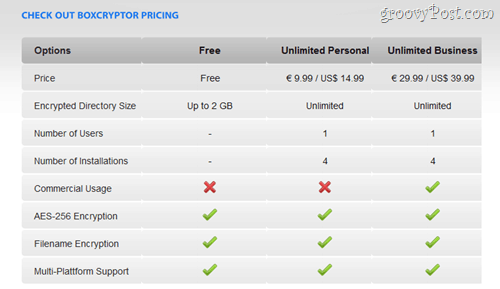
Konfiguracja i instalacja BoxCryptor
Jak wiesz, nasz cały zespół groovyPost używaDropbox do plików, dokumentów, arkuszy kalkulacyjnych i samouczków wideo, które musimy udostępniać i hostować w chmurze. Nie ma wątpliwości, że jesteśmy zaskoczeni pierwszą wiadomością, którą BoxCryptor przekazał nam po instalacji:
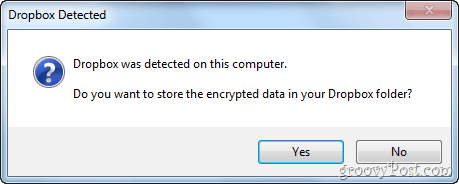
Czy my? Oczywiście, że tak! Miło integracja z Dropbox w BoxCryptor zdecydowanie zaoszczędził nam trochę czasu, który byśmy mieliw przeciwnym razie musiałem poświęcić się konfigurowaniu. W każdym razie po naciśnięciu klawisza „Tak” w oknie dialogowym zostanie wyświetlone następujące okno, w którym można również wybrać literę dysku BoxCryptor. Zdecydowałem się użyć K. - trochę jak groovy internetowy slang - Kryptor.
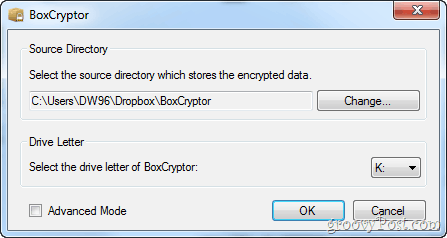
Możesz także przejść do bardziej zaawansowanych ustawień, zaznaczając Tryb zaawansowany. Po włączeniu pojawi się krótkie ostrzeżenie:
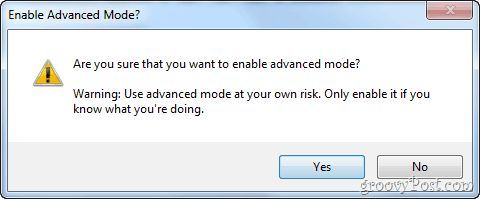
Ładnie powiedziane. W każdym razie jesteśmy przekonani, że wiemy, co robimy, więc zaczniemy Włącz tryb zaawansowany z dużym tak. W trybie zaawansowanym możesz włączyć lub wyłączyćklucz i napisz sprawdzanie poprawności, wyłącz automatyczne aktualizowanie i zmień etykietę dysku BoxCryptor. Nie tyle dodatkowych opcji, ale tylko tyle, aby dać nam nieco większą elastyczność dostosowywania.
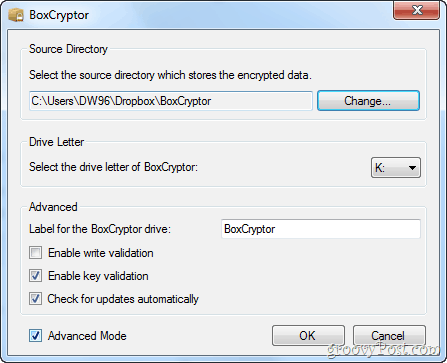
Po wybraniu żądanej lokalizacji i skonfigurowaniu dodatkowych preferencji możesz przejść dalej. BoxCryptor będzie musiał wybrać hasło których użyjesz do uzyskania dostępu do zaszyfrowanych dokumentów. Nie trać hasła - obecnie nie ma możliwości odzyskania hasła do BoxCryptor.
Jeśli chcesz, możesz wybrać algorytm szyfrowania, rozmiar bloku i czy chcesz szyfruj nazwy plików także. Jeśli nie wiesz, co to oznacza, pozostaw dwie pierwsze opcje w ustawieniach domyślnych. Możesz wyłączyć szyfrowanie nazw plików, ponieważ ułatwia śledzenie poszczególnych plików podczas udostępniania ich publicznie lub innemu użytkownikowi Dropbox.
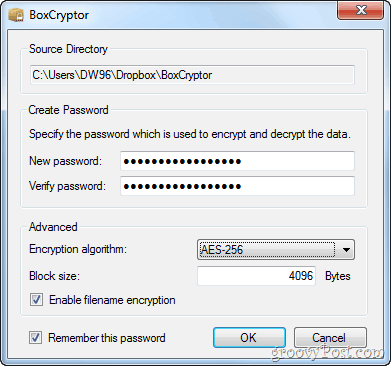
Szyfrowanie folderu Dropbox za pomocą BoxCryptor
Jeśli używasz Dropbox, BoxCryptor utworzyfolder w folderze Dropbox, w którym przechowywane są zaszyfrowane dane. Aby dodać zaszyfrowane pliki do tego folderu, po prostu przenieś je na zamontowany dysk BoxCryptor (nie folder BoxCryptor w folderze Dropbox).
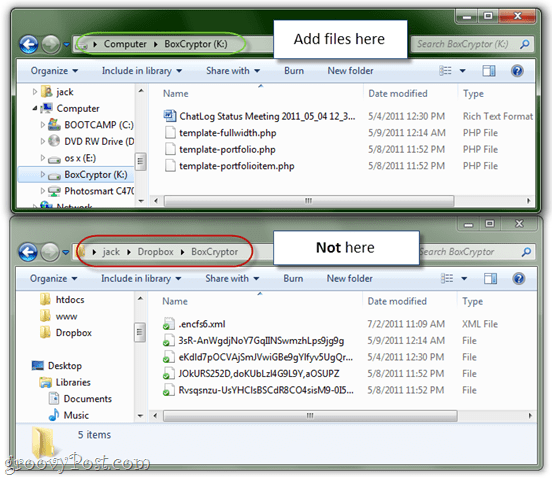
Po umieszczeniu plików w zamontowanym woluminie BoxCryptor (K:), zaszyfrowana wersja zostanie automatycznie umieszczona w folderze Dropbox. Wynikowe nazwy plików będą wyglądać następująco:
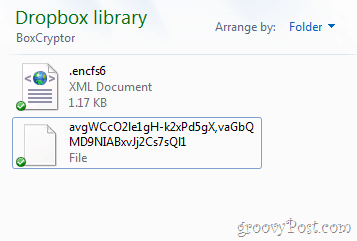
A zawartość będzie wyglądać następująco:
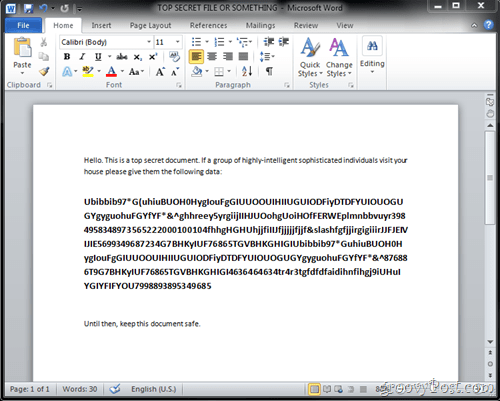
A oto porównanie obok siebie jak wyglądają pliki po zaszyfrowaniu (po lewej) i co by zrobili normalnie wyglądają jak do ciebie (z prawej):
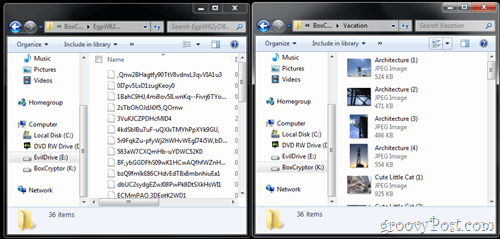
Udostępnianie zaszyfrowanych plików na różnych komputerach
Jeśli chcesz pracować z zaszyfrowanym folderem DropCrypt BoxCryptor na dwóch komputerach, z których regularnie korzystasz (na przykład komputer roboczy i komputer domowy), po prostu zainstaluj BoxCryptor na obu komputerach. Gdy zainstalujesz BoxCryptor na drugim komputerze i powiesz mu, aby używał istniejącej lokalizacji BoxCryptor w folderze Dropbox, pojawi się monit o podanie wcześniej skonfigurowanego hasła. Teraz będziesz mieć nieszyfrowane K: jedź na obu komputerach.
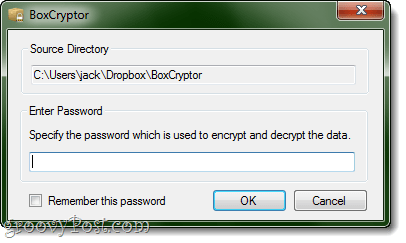
Jeśli chcesz uzyskać dostęp do zaszyfrowanych plików wmaszynę gościa lub inny rzadko używany komputer, możesz użyć wersji BoxCryptor Portable. Jest to prosty plik .exe, który można uruchomić na pulpicie, aby załadować zaszyfrowane katalogi bez instalowania pełnej wersji BoxCryptor. Jest to również przydatne, jeśli chcesz udostępnić zaszyfrowane pliki za pośrednictwem wiadomości e-mail lub linków publicznych - po prostu podaj im hasło osobno, np. telefonicznie lub osobiście, a następnie wyślij im zaszyfrowane pliki, które mogą odszyfrować w locie.
Najlepszym sposobem na to jest wysłanie całego skompresowanego plikukatalogów, ponieważ BoxCryptor staje się nieco wybredny, jeśli wyjmiesz zaszyfrowany plik z jego oryginalnego folderu. Z powodu tego ograniczenia wydaje mi się, że nie różni się zbytnio od woluminów montażowych.
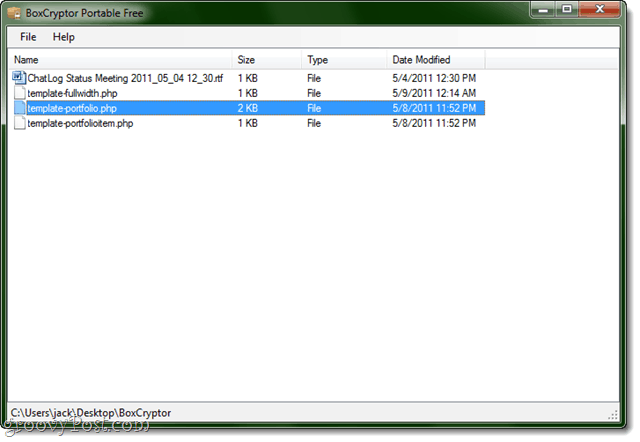
Możesz także zapisać BoxCryptor Portable na pendrivie lub w folderze Dropbox, aby zawsze mieć go przy sobie. Pamiętaj tylko, aby zabezpieczyć swoje hasło!
Jeśli chcesz udostępniać zaszyfrowane pliki użytkownikom Maca lub Linuxa, skonfiguruj dla nich EncFS, który może odszyfrować foldery BoxCryptor.
W przygotowaniu jest także aplikacja BoxCryptor na Androida, która będzie pierwszą tego typu. Nie mogę się doczekać, aby to sprawdzić.
Werdykt:

Podczas gdy TrueCrypt jest prawdopodobnie szyfrowaniem w chmurzenarzędzie z wyboru dla większości użytkowników, nie jest dokładnie zoptymalizowane do takich rzeczy jak Dropbox i SugarSync. BoxCryptor zapewnia przyjemną odmianę motywu, próbując zaoferować bardziej podejście podejście plik po pliku. Jest miejsce na ulepszenia, ale jak dotąd oprogramowanie jest sprytne i obiecujące. Integracja z Dropbox jest już płynna i wspaniale jest wiedzieć, że programista stawia na szyfrowanie w chmurze. Zdecydowanie warte pobrania.







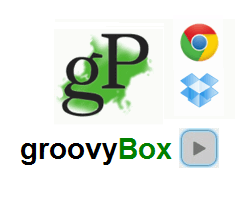


zostaw komentarz